사용자 정의형 측설 포맷
Trimble Access 소프트웨어는 사용자 정의형 측설 포맷 기능이 있어, 저장 전에 보기 기능이 활성화되어 있을 때 나오는 측설 델타 확인 화면 상에서 어떤 측설 정보가 표시되도록 할지 사용자가 정할 수 있습니다.
다중 측설 스타일 시트 파일을 사용할 경우, Trimble은 사용자가 을 누르고 설정 / 측량 스타일 / <스타일 명> / 측설을 선택해 포인트, 선, 호, DTM, 표고, 폴리라인, 도로에 대한 고유한 포맷을 구성합니다. 측설시 옵션 내에서 이 포맷을 선택할 수도 있습니다.
다음 목록은 언어 파일에 딸려 제공되는 번역된 측설 포맷, 그리고 이들 포맷에서 제공하는 지원입니다.
-
포인트 – 측설 마크업
설계점까지 수직거리(절토/성토)를 간단하게 나타내는 측설 디스플레이를 표시합니다. 해당되는 경우 DTM까지 수직거리도 표시됩니다.
-
포인트 – 복수 표고 측설
포인트 설계 표고(절토/성토 값이 업데이트됨)의 편집과 최고 2개의 추가 설계 표고의 입력을 가능하게 하는 측설 디스플레이를 표시합니다. 관련 수직 옵셋과 업데이트된 절토/성토 값이 제공됩니다.
-
선 – 측설 마크업
설계 위치까지 수직거리(절토/성토)를 간단하게 나타내는 측설 디스플레이를 표시합니다. 선택한 호 측설법에 따라 해당 스테이션 및 옵셋 값이 보고됩니다.
-
호 – 측설 마크업
설계 위치까지 수직거리(절토/성토)를 간단하게 나타내는 측설 디스플레이를 표시합니다. 선택한 호 측설법에 따라 해당 스테이션 및 옵셋 값이 보고됩니다.
-
DTM – 측설 마크업
측설 DTM까지 수직거리(절토/성토)를 간단하게 나타내는 측설 디스플레이를 표시합니다.
-
맨홀 인버트 측설
파이프 네트워크 LandXML 파일로부터 복수의 인버트가 있는 맨홀을 측설할 때 LandXML 파이프 네트워크 파일에 있는 별도의 인버트 표고를 사용해 측설 델타 확인 화면에서 연관 수직 옵셋과 업데이트 절토/성토 값을 계산하는 단순화된 측설 디스플레이를 제공합니다.
도로 애플리케이션이 설치된 경우, 다음과 같은 별도의 측설 포맷 번역본을 볼 수 있습니다.
-
도로 – 캐치 + 옵셋
모든 표준 도로 측설 델타의 내역과 측설 옵셋 위치로부터 각 횡단면 위치까지의 수평 및 수직 거리의 목록을 표시합니다. 보고서에 나오는 수평 및 수직 거리는 적용된 수평 및 수직 시공 옵셋을 포함하고 있습니다.
-
도로 – 측설 마크업
도로 설계 위치까지 수직거리(절토/성토)를 간단하게 나타내는 측설 디스플레이를 표시합니다. 도로 측설법에 따라 해당 스테이션 및 옵셋 값, 횡단면 내역(캐치 점 측설의 경우)이 보고됩니다.
-
도로 – XS 내역
모든 표준 도로 측설 델타 내역과 선택한 스테이션에서 설계 횡단면을 정의하는 횡단면 요소(좌우)의 목록을 표시합니다.
Pipelines 애플리케이션이 설치된 경우, 다음과 같은 별도의 측설 보고서 번역본을 볼 수 있습니다.
-
Pipelines – 선형 측설
이제 선형에 있는 비접선형 교차점의 내외부 각에서 측정 위치에 대해 모든 표준 선형 측설 델타의 내역과 앞뒤 스테이션 값이 보고됩니다.
파이프라인 선형을 측설할 때 이 측설 델타 포맷을 선택합니다.
-
Pipelines – 포인트 측설
이제 선형에 있는 비접선형 교차점의 내외부 각에서 측정 위치에 대해 모든 표준 포인트 측설 델타의 내역과 앞뒤 스테이션 값이 보고됩니다.
그림 참조:
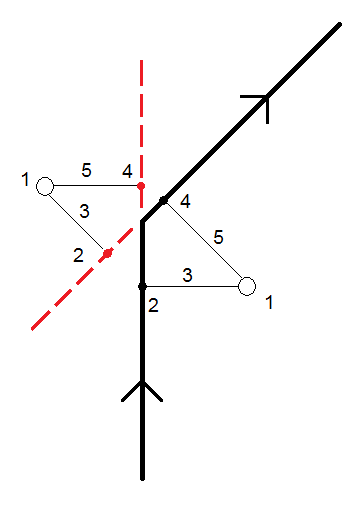
1 측설점 2 앞 스테이션 3 앞 옵셋 4 뒤 스테이션 5 뒤 옵셋 포인트를 측설할 때 이 측설 델타 포맷을 선택합니다.
측설 보고서의 내용과 포맷은 XSLT 스타일 시트에 의해 제어됩니다. 번역된 기본 XSLT 측설 스타일 시트(*.sss) 파일들은 해당 언어 파일과 함께 포함되어 있으며, Trimble Access 소프트웨어에 의해 언어 폴더로부터 액세스할 수 있습니다. 사용자는 사무실에서 새로운 포맷을 만든 후, 이를 컨트롤러의 System Files 폴더에 복사할 수 있습니다.
XSLT 스타일 시트를 만드는 것은 프로그래밍 유경험자에게 적합한 고급 절차입니다. 자세한 사항은 스타일 시트를 참조하십시오. 이것을 다운받으려면 www.trimble.com/support_trl.aspx?Nav=Collection-62098&pt=Trimble%20Access에서 Style Sheets를 클릭하세요.


